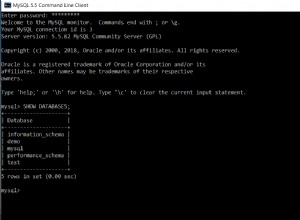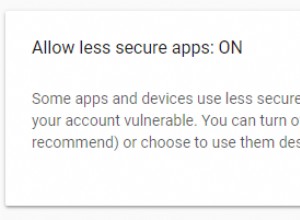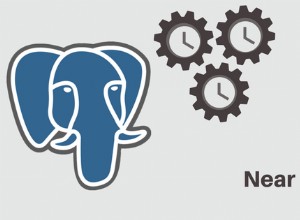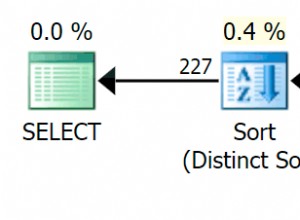MySQL сървърът е много популярен сървър за релационни бази данни в света. Използва се широко от страна на сървъра. Ubuntu е и най-популярната Linux OS в света. Тази статия ще ви каже как да инсталирате MySQL сървър в Ubuntu и да инсталирате MySQL workbench за достъп до MySQL сървъра.
1. Инсталирайте MySQL Server на Ubuntu.
Отворете терминал в ubuntu и изпълнете командата по-долу, за да инсталирате MySQL сървър и клиентски софтуер от командния ред.
- Актуализиране на индекса на инсталационния пакет на ubuntu.
$ sudo apt-get update
- Инсталирайте MySQL сървъра.
$ sudo apt-get install mysql-server
- Инсталирайте софтуера на MySQL клиент от командния ред.
$ sudo apt-get install mysql-client
- Проверете дали MySQL сървърът е инсталиран и стартиран успешно.
$ ps -ef|grep mysqld mysql 6473 1 0 15:56 ? 00:00:01 /usr/sbin/mysqld --daemonize --pid-file=/run/mysqld/mysqld.pid
- Проверете дали MySQL сървърът слуша и работи.
$ sudo netstat -tap|grep mysql tcp 0 0 localhost:mysql 0.0.0.0:* LISTEN 963/mysqld
2. Инсталирайте MySQL Workbench.
MySQL Workbench е безплатен клиентски софтуер за управление на MySQL Server. Можете да го изтеглите от официалния уебсайт на MySQL или да го инсталирате директно в магазина за софтуер на Ubuntu.
2.1 Инсталирайте MySQL Workbench с изтегляне на файл.
- Щракнете двукратно върху файла за изтегляне.
- Щракнете върху бутона Инсталиране в отворения диалогов прозорец, докато инсталацията успее.
2.2 Инсталирайте MySQL Workbench в Ubuntu Software Store.
- Щракнете върху Софтуера Ubuntu икона в лявата навигационна лента на работния плот.
- Щракнете върху бутона за търсене и въведете ключовата дума MySQL Workbench в полето за търсене. След това щракнете върху иконата в долния списък, за да я инсталирате.
2.3 Поправката не може да се изтегли чрез грешка в локалния прокси.
Какъвто и метод да изберете, може да срещнете грешка при инсталирането му, съобщението за грешка е нещо от рода на „Не може да изтеглите необходимия софтуер през локалния прокси сървър.“ . Това е така, защото вашата Ubuntu OS използва глобална прокси конфигурация. Трябва да деактивирате конфигурацията, както следва.
- Щракнете върху Показване на приложения икона в долния ляв ъгъл.
- След това кликнете върху Настройки икона в списъка с приложения, за да отворите панела с глобални настройки на Ubuntu.
- Щракнете върху Мрежа елемент от менюто вляво, след което щракнете върху Мрежово прокси в десния панел, за да го деактивирате. Тогава грешката ще бъде отстранена.
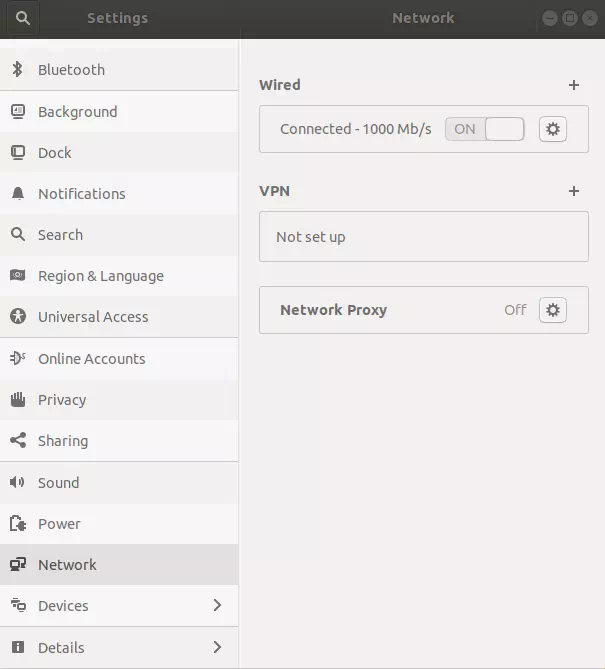
3. Свържете MySQL сървър с MySQL Workbench.
- След като успешно инсталирате MySQL workbench, можете да го отворите и да се свържете с вашия локален MySQL сървър, като щракнете върху Local instance икона в работната маса на MySQL.
- Но за първи път ще изведе съобщения за грешка като ГРЕШКА 1698 (28000):Достъпът е отказан за потребител „root“@’localhost“ , за да коригирате тази грешка, трябва да следвате стъпките по-долу.
- Отворете терминал в Ubuntu, въведете командата по-долу, за да отворите MySQL клиента.
~$ sudo mysql -u root -p
- След това изпълнете SQL командата по-долу в конзолата на MySQL, за да промените паролата на потребителя 'root'@'localhost' на нова.
mysql> ALTER USER 'root'@'localhost' IDENTIFIED WITH mysql_native_password BY 'root'; Query OK, 0 rows affected (0.01 sec) mysql> exit
- Сега можете да използвате MySQL workbench, за да се свържете успешно с локално инсталирания MySQL сървър и да управлявате базата данни. Ако искате да научите повече за това как да използвате MySQL Workbench, моля, прочетете статията Как да използвате MySql на Mac – Управление на MySQL база данни с MySQL Workbench раздел.